红旗linux6 0如何用硬盘安装000000;BACKGROUND-COLOR:#ffff00">红旗LINUX6.0
红旗linux6 0 时间:2022-02-21 阅读:()
如何用硬盘安装000000;BACKGROUND-COLOR:#ffff00">红旗LINUX6.0
不给分,不告诉你 嘿嘿.... 唉!帮不了你了,我之前的是红旗5的安装方法,好象怼.0不适用的, 我后来装6.0是刻光盘安装的 你参考下5.0的安装方法和另两个连接吧 /bbs/thread-61993-1-4.html /phorumredflag/phorumredflag/read.php?15,197604,197823#msg-197823 红旗linux5.0安装教程 相信大家都和我一样,在一开始知道linux的系统时充满了神秘感.习惯了windows的我们对另一种操作系统非常好奇.正是这种好奇心,我决定装linux.看看到底有什么东东. 第一次装时,大略的看了一下教程.大意是提取Iso映像里的批处理文件就行了,在引导盘下运行就可以了,结果只装完第一盘提示插入第二张光盘.我把两个盘都放在一个逻辑硬盘里了.它不识别.害的我重装了windows,到现在也不知道怎么弄. 第二次我不冒险了,在虚拟机里装,装了好几个版本的,结果不尽人意.一个字,就是慢.不太理想.内存不多的朋友运行虚拟机时.就连主机也运行慢.下定决心还是装在硬盘里. 网上有很多硬盘装linux的教程.感觉没有一个说的全的.重要的一点是都得用到光驱和引导盘.而且还要用到很多命令.这对于我们这些菜鸟来说是比较危险 了,弄不好就连我们的windows也给损坏了,再就是还要用到光驱.难到没光驱的朋友就无缘linux了吗.答案是否定的. 好了.言归正转. 目标:没有光驱.不用dos命令.在电脑下装上两个系统.windows和红旗linux5.0,(推荐用这个版本.比较容易操作) 工具:WinGrub 这是个系统引导器 PartitionMagic 8.0 系统分区工具 红旗linux5.0安装盘两张工具盘两张的Iso映像(好像是废话~~) 准备好这些工具就行了 先说一个我个人电脑的配置:amd2800+ 80G硬盘 DDR400 1G内存 现在开始吧 我们先用PartitionMagic 8.0新建出两个分区来,第一个分区建议分15G,实际只用到5G就到安装完linux.不过就安不上工具盘了.再就是我们在linux里还行下点东西 吧.这个PartitionMagic 8.0里自带的的有linux系统的主目录格式 看到了吧.在文件系统类型里有的,不过要吧大小改成15360,就成了15G了 再分一个新的分区.格式是linux swap,这个是系统的缓冲区,也就是windows下的虚拟内存, 网上一般说这个大小是你物理内存的两倍.不过我的是1G内存.我总不到给它2G吧,我给它的是1024M,也就是1G 分区完成了以后下面就配置WinGrub.下载下来解压安装,安装时不用配置,一路下去就行了.这是安在了C盘下的WinGrub这个文件夹下 把你下载下来的光盘映像放在一个逻辑硬盘下,不要解压.不要放在任何文件夹下,我是放在F盘里,我就用我的F盘来解说 双击第一张的光盘映像,提取vmlinuz和initrd.img两个文件 选第一项,看到后面有这两个文件吧,在F盘下新建一文件夹,命名为linux, 把vmlinuz和initrd.img两个文件放到linux文件夹里就行了. 我们打开WinGrub..点tools---install gub,bn,也就是第一个选项,选中BOOT.INI,点lnstall就行了 打开C盘,点工具---文件夹选项,点查看选项卡,选中显示所有的文件和文件夹,就看到Grub这个文件夹了,打开里面有一个MENU.LST文件,我们打开编辑它,你可以看到 timeout 10 title Windows at (hd0,0) root (hd0,0) chainloader +1 等类似的字样,如果没有timeout 10这一行,你自己在上面加入就行,意思是开机时等10秒, 我们在下面插入一段代码: title fc4install root (hd0,6) kernel (hd0,6)/linux/vmlinuz initrd (hd0,6)/linux/initrd.img 我来详细说一下代码的意思, fc4install的意思是你开机后在windows下面有一个Start Grub选项.选中这个选项回车就会看到fc4install了,(hd0.6)的意思是F盘,如果你的映像文件不是在F盘里,也不知道这个盘的代码是多少那第回到WinGrub.单击tools----partition list 看到了吧,我的F盘前面是(hd0.6),你放到哪个盘里,你就把代码里换成你相应的数就OK了,比如我放在D盘里了就这样写 title fc4install root (hd0,5) kernel (hd0,5)/linux/vmlinuz initrd (hd0,5)/linux/initrd.img 明白了吧, 最后就是这样的 timeout 10 title fc4install root (hd0,6) kernel (hd0,6)/linux/vmlinuz initrd (hd0,6)/linux/initrd.img title Windows at (hd0,0) root (hd0,0) chainloader +1 写入后保存就行了, 到这里我们就配置好了 然后重启就行了,启动的时候选中windows下的那个选项,回车就行了 回车后又是两个选项,选中fc4install回车就OK了, 等着开始批处理了,一会就出来安装设置选项了 你就伦着乐 呵呵 下面我们讲安装前的设置和linux上网以及安装工具盘. 首先看到的是英文选项,有好几个,意思是你光盘安装还是硬盘安装还不别的,我们就选第二项,回车 又看到几个选项.,意思是你的Iso文件放在哪个硬盘里了,我是F盘,但是它不显示F,那也好办,第一个选项肯定是C盘,以此类推,第四个就是F盘了,回车,它就开始自检你的硬件了. 因为没法截图,我是凭记忆来说的,如果有不同的地方或我说的不对的地方还请大家指正! 反正大略就是这些吧, 等一会就到了图形介面了,而且还有鼠标指针了(吼吼) 点我接受(还是废话) 到了有两个选项的地方,问我们是自动分区还是手动,这里一定要先手动分区,下一步 这个地方有必要说明一下,在Linux里的分区和Windows里的不大一样,Windows下是我们看到了C,D,E等分区,而Linux下是一个系统区,一个缓冲区,一个主分区,前面我们已经在说用PartitionMagic 8.0分区时说了,那个Linux ext3就是主分区了,系统分区不用管它,自动在这个分区里创建. 这时你会看到下面已经有这两个分区了,网上有很多教程在这一步的说明,因为很关键,但我们用PartitionMagic 8.0分好了,所以就不用设置了,一路下去就OK了 大约二三十分钟就完成了,重启 重启后会让你配置硬件,这就不多说了,登陆的时候用户名是root,密码在前面已经提示你输入了,这就不多讲了. 终于进到Linux下了,介面不错吧 下面主要说说Linux下ADSL上网,看了N个教程,我也没上去,不过还是自己弄上去了,先右击网络邻居----属性,就会看到你的网卡了,我们先给这个网卡配置一个IP,让它自动获取也行,IP地址多少也行,但不要192.168.xxx.xxx这样的,相信大家都知道 然后单击开始---应用程序----网络----拔号网络,出来一个对话框,新建一个,点向导就可以,Linux下的拔号和Windows下的不一样,因为我是网通的,选号码时选966000,这个就是网通的,下一步就填上你的ADSL帐号的密码就行了,完成后在拔号网络里就多了一个966000的拔号程序,双击它,等一下就会上去了,看!!!很简单吧.看了网上的教程,在Linux下ADSL拔号上网看得我头晕也没上去,呵呵.,只要你肯钻研,就没有解决不了的问题. 到这里这们还用两张工具盘没有安装,这里得用到光驱了,Linux下用的虚拟光驱还没找到,我这里用的物理光驱,在Linux下打开我的电脑,你会看到好几个硬盘,因为红旗Linux会自动挂载Windows的硬盘分区,这样我们就可以访问在Windows里的文件了.是不很方便啊.(在Windows下访问Linux分区得用工具,目前还没有研究) 打开Windows分区的F盘(我们放工具盘的地方),把工具盘的两个Iso映像复制到你的Linux的桌面上. 打开系统终端,输入以下命令 mount -o loop /root//RedFlag-dt5-tools-disc1.iso /mnt/cdrom 其中RedFlag-dt5-tools-disc1.iso是你工具盘的名称,换成你的第一张工具盘的名就可以了 不过要按照上面的格式写,回车就行了,打开我的电脑,打开光驱.里面就有文件了.双击install就开始安装了 到提示插入第二张光盘时在系统终端里输入 umount /mnt/cdrom 回车,输入 mount -o loop /root//RedFlag-dt5-tools-disc2.iso /mnt/cdrom 格式一样,不过要把iso前的名字换成你的工具盘的第二张名就行了 回车 在提示插入第二张光盘那点确定就OK了
- 红旗linux6 0如何用硬盘安装000000;BACKGROUND-COLOR:#ffff00">红旗LINUX6.0相关文档
- 红旗linux6 0如何安装000000;BACKGROUND-COLOR:#ffff00">红旗linux6.0SP1工具盘?
- 红旗linux6 0000000;BACKGROUND-COLOR:#ffff00">红旗Linux6桌面版SP1硬盘安装
- 红旗linux6 0红旗Linux桌面版6.0怎么安装
- 红旗linux6 0怎么在硬盘下安装000000;BACKGROUND-COLOR:#ffff00">红旗linux6.0?
- 红旗linux6 0怎样正确安装000000;BACKGROUND-COLOR:#ffff00">红旗Linux6.0桌面版SP1
- 红旗linux6 0怎么在xp系统下装000000;BACKGROUND-COLOR:#ffff00">红旗linux6.0?(详细的)
SpinServers(月89美元) 2*e5-2630L v2,美国独立服务器
SpinServers服务商也不算是老牌的服务商,商家看介绍是是2018年成立的主机品牌,隶属于Majestic Hosting Solutions LLC旗下。商家主要经营独立服务器租用和Hybrid Dedicated服务器等,目前包含的数据中心在美国达拉斯、圣何塞机房,自有硬件和IP资源等,商家还自定义支持用户IP广播到机房。看到SpinServers推出了美国独服的夏季优惠促销活动,最低月...
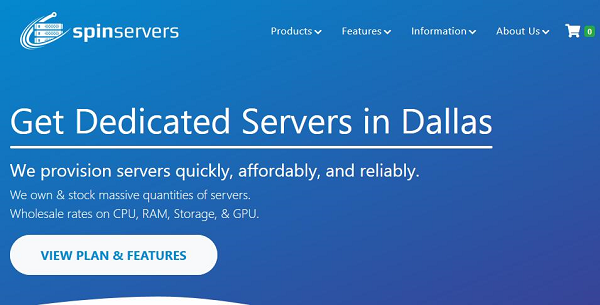
亚洲云-浙江高防BGP,至强铂金8270,提供自助防火墙管理,超大内存满足你各种需求
官方网站:点击访问亚洲云官网618活动方案:618特价活动(6.18-6.30)全站首月活动月底结束!地区:浙江高防BGPCPU:至强铂金8270主频7 默频3.61 睿频4.0核心:8核(最高支持64核)内存:8G(最高支持128G)DDR4 3200硬盘:40G系统盘+80G数据盘带宽:上行:20Mbps/下行:1000Mbps防御:100G(可加至300G)防火墙:提供自助 天机盾+金盾 管...
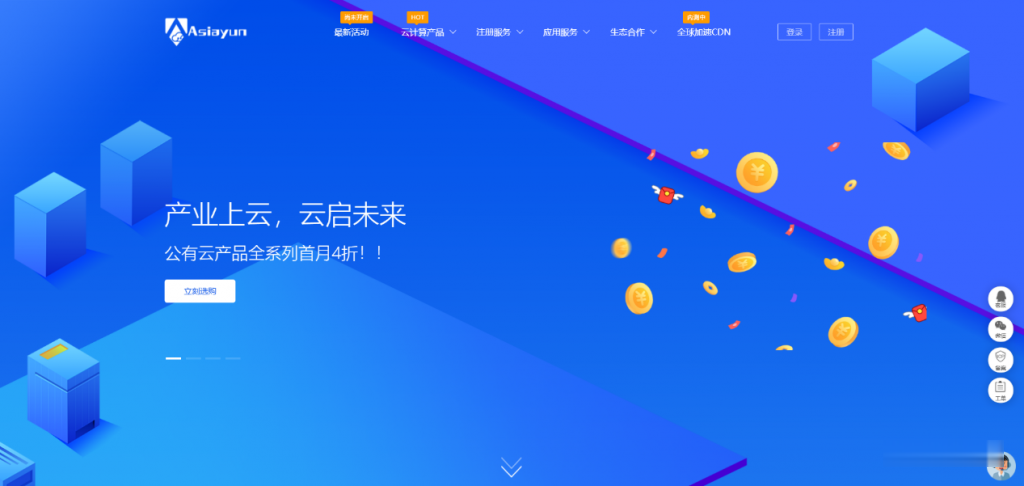
DMIT:美国cn2 gia线路vps,高性能 AMD EPYC/不限流量(Premium Unmetered),$179.99/月起
DMIT怎么样?DMIT最近动作频繁,前几天刚刚上架了日本lite版VPS,正在酝酿上线日本高级网络VPS,又差不多在同一时间推出了美国cn2 gia线路不限流量的美国云服务器,不过价格太过昂贵。丐版只有30M带宽,月付179.99美元 !!目前,美国云服务器已经有个4个套餐,分别是,Premium(cn2 gia线路)、Lite(普通直连)、Premium Secure(带高防的cn2 gia线...
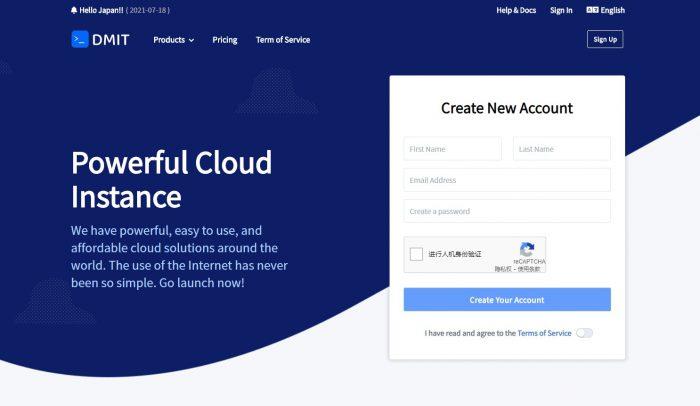
红旗linux6 0为你推荐
-
svn服务器搭建怎样搭建本地svn服务器环境视频技术视频编辑是干什么的,主要是做一些什么工作呢?这个职位好不好?发展前景怎么样?华为总裁女儿为啥姓孟孟晚舟姓孟,任正非姓任,孟晚舟怎么是任正非的女?网络审计什么叫网络会计师事务所网络审计网络审计和传统审计的范围有什么变化star413CONVERSE和ALLSTAR有什么区别腾讯技术腾讯QQ是谁研发的?在那一年上市的?维基百科中文网站科普网页最大的谁有bt代理有人推荐我成为btbank代理人,这个没有什么风险?腾讯贴吧QQ贴吧如何发帖